Az Android állapotsor alapvető információkat nyújt a képernyő tetején található ikonok sorozatán keresztül. Míg ezek gyors betekintést nyújtanak az értesítésekbe és a rendszerfigyelmeztetésekbe, sok felhasználó figyelmen kívül hagyja jelentőségüket. Ez a mulasztás elmaradt frissítésekhez vagy hibás beállításokhoz vezethet. Az ikonok megértésével jobban kezelheti a kapcsolódást, az akkumulátor élettartamát és a biztonságot. Ez az útmutató dekódolja ezeket a szimbólumokat, a szokásostól a ritkáig, és tippeket kínál a testreszabáshoz. Akár új, akár tapasztalt Android felhasználó vagy, ez a cikk átfogó vizsgálatot ígér készüléked állapotjelzőiről.

Gyakori Android állapotsori ikonok és jelentésük
Az Android készülékeden található ikonok sokfélesége elsöprőnek tűnhet. Dekódoljuk a leggyakrabban látottakat:
- Hálózat- és jel erősség ikonok
- Jelzősávok: A mobilhálózat erősségét jelzik. Minél több sáv, annál jobb a csatlakozás.
-
4G/LTE: A mobil adatkapcsolat típusát jeleníti meg, segítve az internetszebesség megértését.
-
Akkumulátor állapot- és töltési jelzők
- Akkumulátor ikon: Az akkumulátor élettartamát mutatja, különbségekkel, amelyek töltési vagy alacsony töltöttségi módot jeleznek.
-
Töltési villám: Akkor jelenik meg, amikor az eszköz töltődik.
-
Wi-Fi és mobil adatkapcsolati ikonok
- Wi-Fi szimbólum: Wi-Fi hálózathoz való csatlakozást jelez, kitöltött ikon pedig aktív adatátvitelt mutat.
-
Adatkapcsolat ikon: Aktív mobiladat-használatot hangsúlyoz, ami fontos a korlátozott adattervek figyeléséhez.
-
Üzenetküldési és alkalmazásértesítési ikonok
- Üzenetbuborékok vagy alkalmazáslogók: Beérkező üzenetekről vagy alkalmazás figyelmeztetésekről értesítenek az azonnali frissítésekhez.
Ezen ikonok megértése döntő fontosságú a smartphone-használat optimalizálásához. A kapcsolódási és akkumulátorjelzők felismerése jelentősen javíthatja eszközélményedet. Térjünk át a rendszerre specifikus szimbólumokra.
Rendszer és funkcióspecifikus ikonok felfedezése
A mindennapi ikonok mellett az Android állapotsora másokat is tartalmaz, amelyek bepillantást nyújtanak a biztonságba, hangba és rendszerfolyamatokba:
- Biztonsági és adatvédelmi ikonok
- Zár/lakat: A készüléked biztonsági állapotát, mint például a lezárt képernyőt vagy a biztonságos hálózatot tükrözi.
-
Kulcs szimbólum: Aktív VPN kapcsolatot jelez, biztosítva az internetes tevékenységek biztonságát.
-
Hang, hangerő és média lejátszási jelzők
-
Hangszóró: A hangopciókat, például a némított vagy rezgő jelzéseket mutatja; a médialejátszás jelzői az aktív lejátszást jelzik, ami fontos a multimédia kezeléséhez.
-
Idő, ébresztés és naptár rendszerikonok
- Ébresztőóra: Aktív riasztásokat jelez, biztosítva, hogy ne maradj le fontos eseményekről.
- Naptár ikon: Ütemezett találkozókat jelöl, integrálva az időkezelést a kezdőképernyődbe.
Ezek az ikonok nem csupán a konkrét rendszerfolyamatokról tájékoztatnak, hanem hatékony telefont kezelést is segítenek. Ezen tudással térjünk át néhány kevésbé ismert, mégis hatásos ikon felfedezésére.
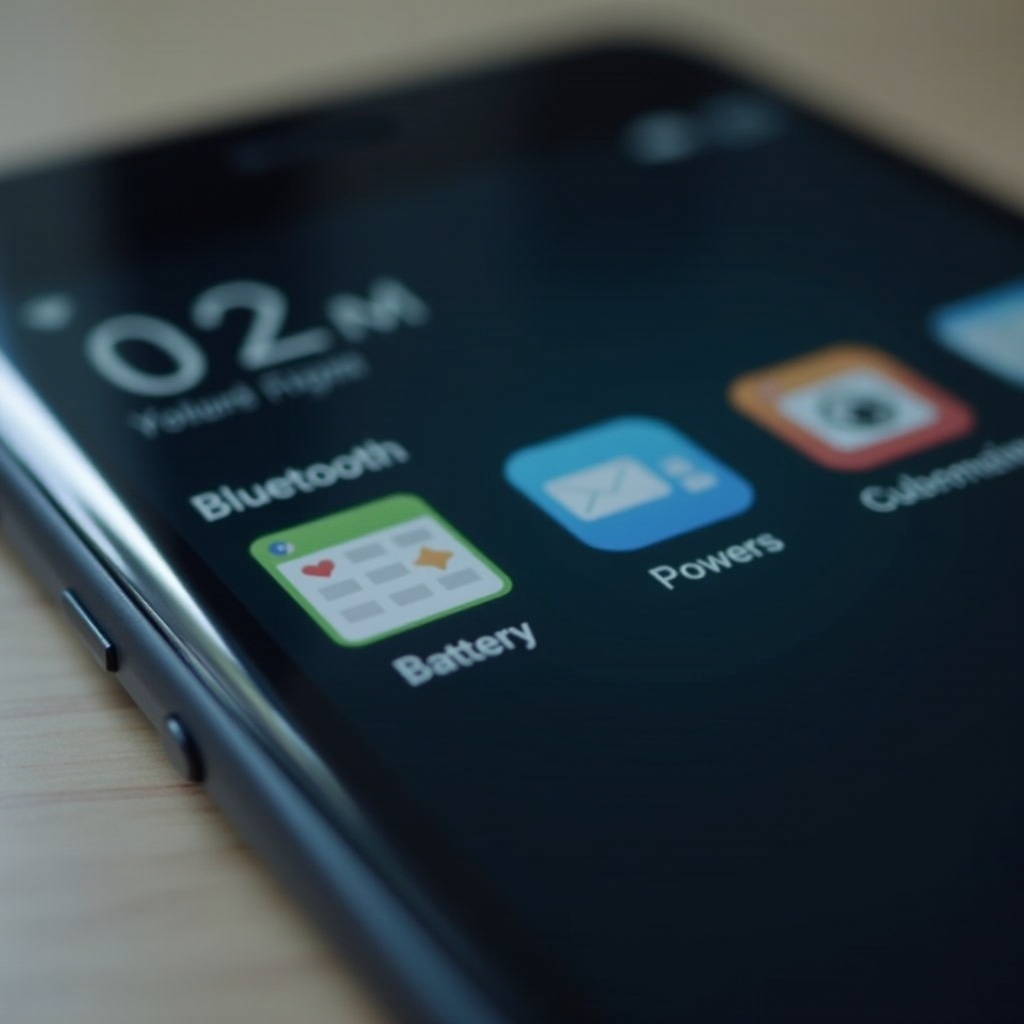
Ritka és kevésbé ismert ikonok
Előfordulhat, hogy készüléked olyan ikonokat jelenít meg, amelyek ritkábbak, de fontosak a rendszer teljesítménye szempontjából:
- Internetmegosztás és hotspot jelzők
-
Láncszem vagy tether: Jelzi, hogy az internetmegosztás aktív, elengedhetetlen más eszközökkel való adatmegosztás felügyeletéhez.
-
Adat takarékos mód és szinkronizálási ikonok
- Takarékos nyíl: Azt mutatja, hogy az adatkímélő mód be van kapcsolva, ami korlátozza a háttér adathasználatát, segítve a mobil adatcsomag megőrzését.
-
Forgó nyilak: Folyamatos adat szinkronizálást jelez, hasznos a felhő adatok naprakészen tartásához.
-
Karbantartás és szoftverfrissítési ikonok
- Eszköz ikon: Karbantartási módot jelöl, biztosítva, hogy a készülék zökkenőmentesen működjön.
- Kör alakú nyíl: Elérhető rendszerfrissítéseket jelez, ami kritikus az optimális biztonság és teljesítmény fenntartásához.
Ezen szimbólumok felismerése biztosítja, hogy irányítsa a csatlakozást és rendszer erőforrásokat. Most beszéljük meg, hogyan személyre szabhatja ezeket az ikonokat igényeinek megfelelően.
Android állapotsor ikonok testreszabása
Az állapotsor személyre szabása javíthatja a felhasználói élményt, azáltal, hogy a lényeges részletekre összpontosít:
- Beépített rendszerbeállítások használata
- Lépjen a 'Beállítások' > 'Kijelző' > 'Állapotsor'. Kapcsolja be vagy ki az egyes ikonok láthatóságát, hogy egyszerűsítse a nézetet.
-
Állítsa be az órastílust, az értesítési ikonokat és az akkumulátor százalékot az ön preferenciái szerint.
-
Harmadik fél alkalmazások fejlett testreszabáshoz
- 'Status' vagy 'Super Status Bar' alkalmazások fejlett testreszabási lehetőségeket kínálnak.
- Ezek az alkalmazások lehetővé teszik ikonváltoztatásokat, akkumulátor állapothozzáadásokat és gyorsbillentyű-integrációkat a jobb funkcionalitás érdekében.
Az állapotsor testreszabása egyszerűsíti az interakciót az eszközzel, csak a releváns információkat mutatva, és optimalizálva a használhatóságot.
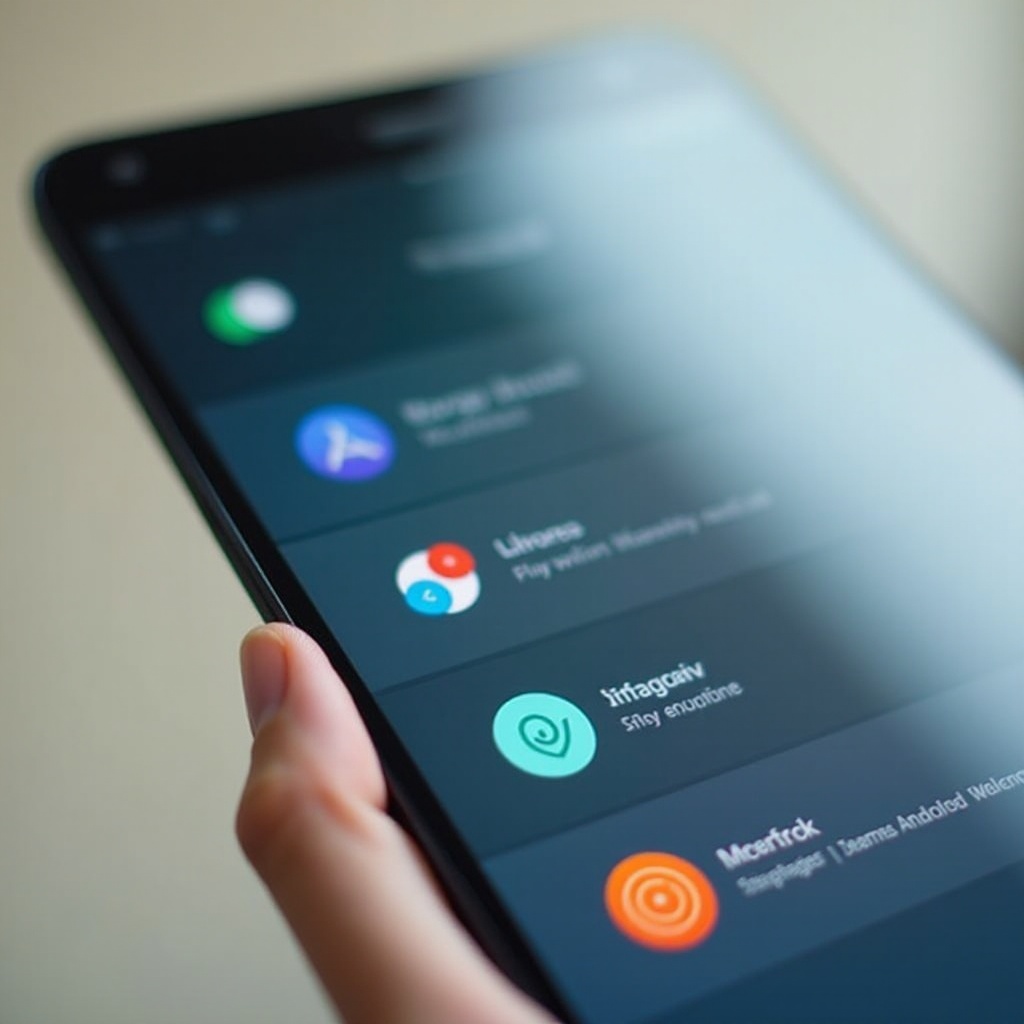
Következtetés
Ez az útmutató széles körben tárgyalta az Android állapotsoron megjelenő ikonokat, a kapcsolódási szimbólumoktól a specifikusabb rendszerjelzőkig, és megvitatta a potenciális testreszabásokat. Ezen ikonok megértése lehetővé teszi, hogy tájékozott döntéseket hozz a készülék állapotáról és használhatóságáról. Vizsgálja meg ezeket a szimbólumokat, és fontolja meg a smartphone élmény személyre szabását a fokozott hatékonyság és használhatóság érdekében.
Gyakran Ismételt Kérdések
Hogyan azonosíthatok egy ismeretlen ikont az Android állapotsávján?
Tekintse meg a készüléke kézikönyvét, vagy keressen részletes magyarázatokat online. Számos fórum szakosodott ezekre a szimbólumokra.
Lehetséges eltávolítani bizonyos ikonokat az állapotsávról?
Igen, menjen a 'Beállítások' > 'Kijelző' > 'Állapotsáv' menübe az szükségtelen ikonok elrejtéséhez. Harmadik féltől származó alkalmazások fejlett lehetőségeket kínálnak.
Az állapotsáv ikonok ugyanazok minden Android eszközön?
Számos ikon univerzális, de néhány eltérhet a gyártói felületek miatt. Ellenőrizze a készülékét a különleges részletekért.
